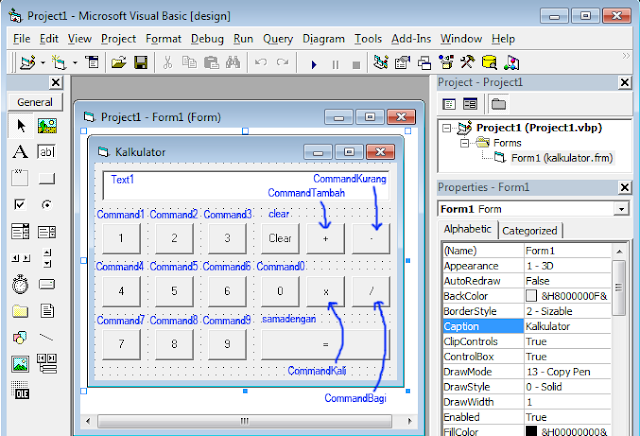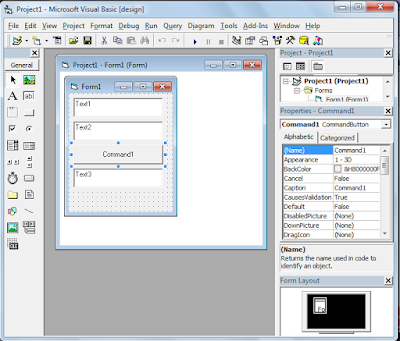|
| Traffic light VB6 |
buat interface seperti pada gambar dibawah ini
 |
| interaface trafic lights |
List Program:
| 1 2 3 4 5 6 7 8 9 10 11 12 13 14 15 16 17 18 19 20 21 22 23 24 25 26 27 28 29 30 31 32 33 34 35 36 37 38 39 40 41 42 43 44 45 | Dim a As Integer, b As Integer Private Sub form_load() Timer1.Enabled = True Timer1.Interval = 1000 Shape1.FillStyle = vbSolid Shape1.FillColor = vbWhite Shape2.FillStyle = vbSolid Shape2.FillColor = vbWhite Shape3.FillStyle = vbSolid Shape3.FillColor = vbWhite Label1.FontSize = 33 Form1.ScaleX 100 b = 9 End Sub Private Sub Timer1_Timer() Label1.Caption = b a = a + 1 b = b - 1 If a <= 10 Then Shape1.FillColor = vbWhite Shape3.FillColor = vbGreen Label1.ForeColor = vbGreen Else Shape3.FillColor = vbWhite Shape1.FillColor = vbRed Label1.ForeColor = vbRed End If If a = 10 Then b = 9 End If If a = 20 Then a = 0 b = 9 End If End Sub |
catatan : bila masih belum tau dimana letak untuk menuliskan list program diatas langkahnya: Klik View -> Code. kemudian akan muncul kotak, disitulah tempat untuk menuliskan program.
klik Start(tombol seperti play) untuk menjalankan program.